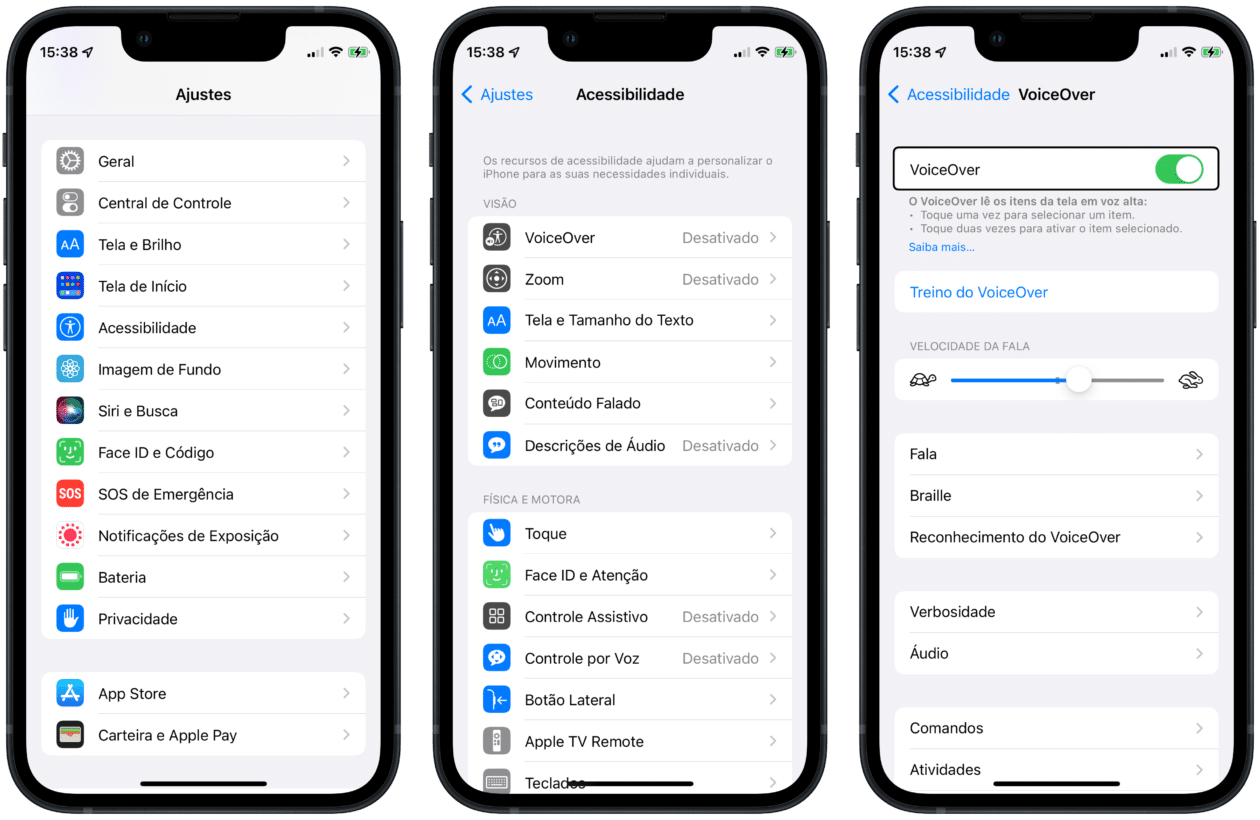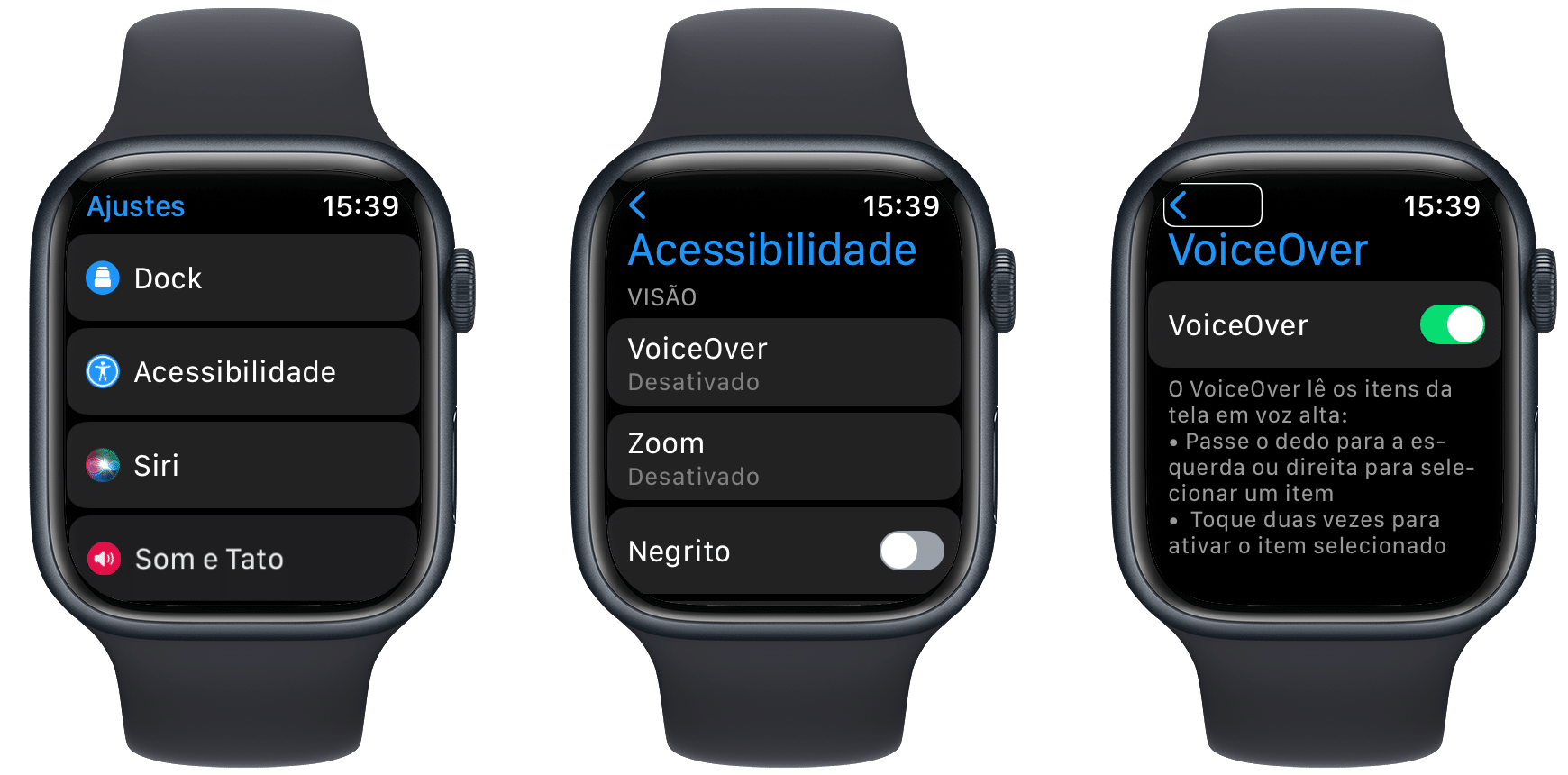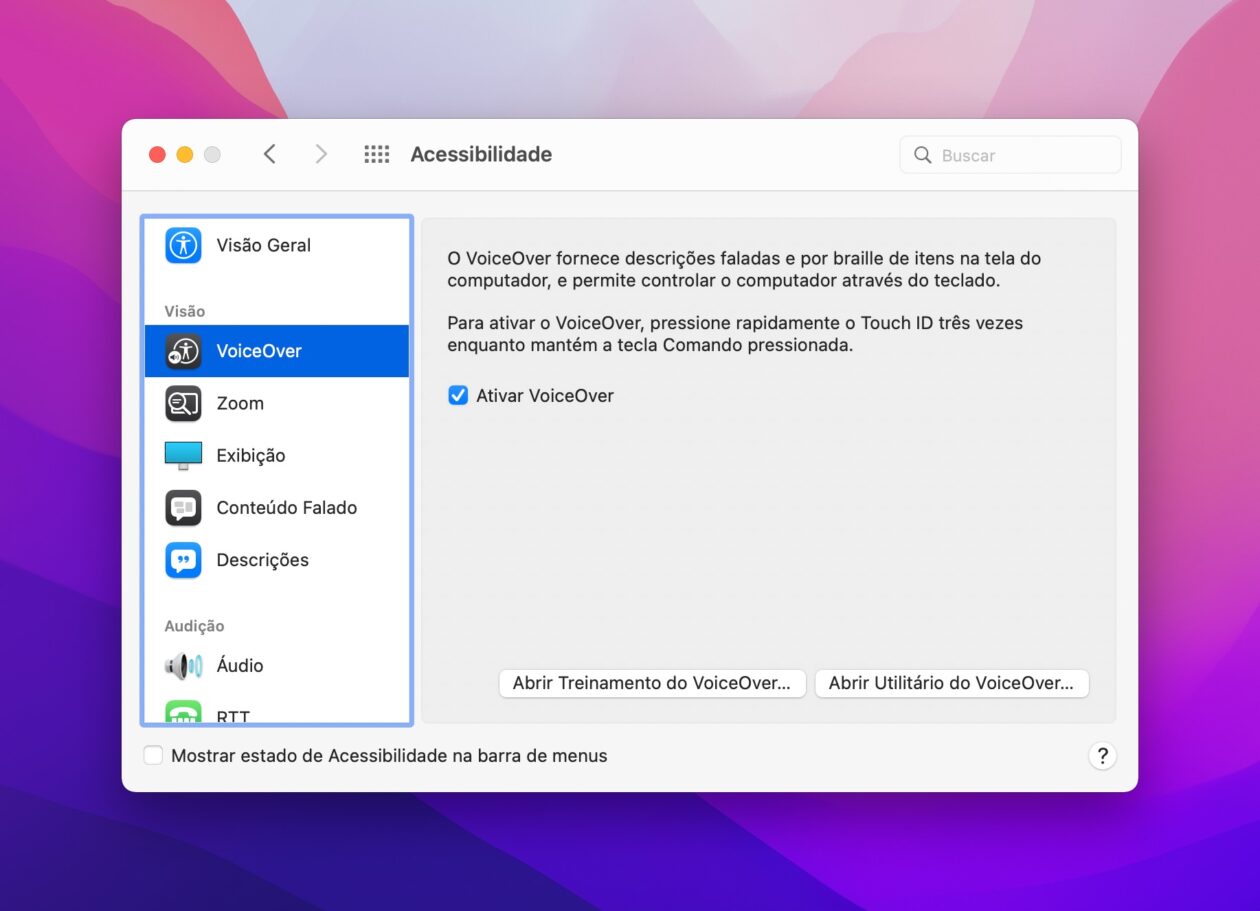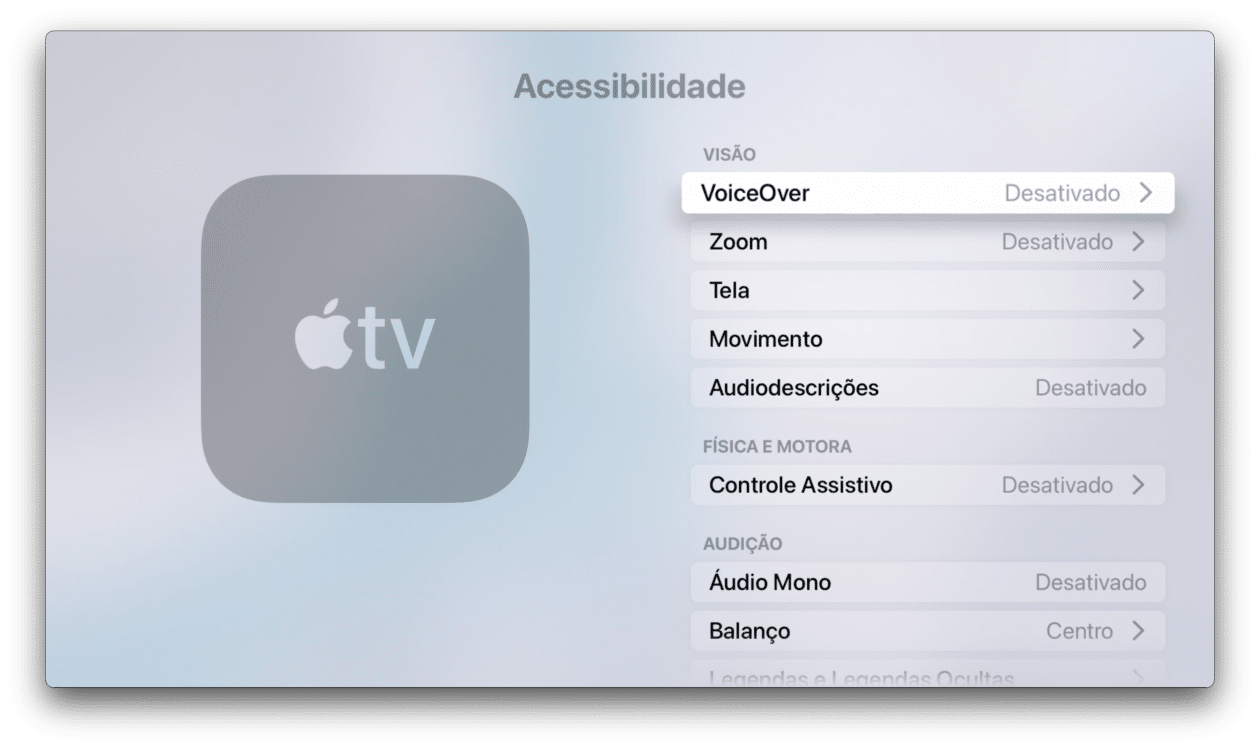A Apple é muito conhecida por suas tecnologias inovadoras. Além daquelas mais “comuns”, a empresa também investe fortemente na área de acessibilidade.
Isso possibilita que pessoas com algum tipo de dificuldade em mobilidade, visão, audição ou cognição também possam usar plenamente os produtos da Maçã.
O que é o VoiceOver?
Um dos recursos disponibilizados é o VoiceOver. Ele permite que tudo o que esteja na tela do iPhone/iPad, iPod touch, Mac, Apple Watch ou numa TV conectada à Apple TV seja lido no exato momento em que estiver aparecendo. Além de textos, ele também é capaz de descrever imagens, gráficos e até objetos.
Para navegar pelo conteúdo da tela, é possível usar os gestos simples na tela sensível ao toque, no trackpad ou até mesmo usando teclados Bluetooth.
Como ativar o VoiceOver
No iPhone/iPad/iPod touch
Abra os Ajustes e toque em “Acessibilidade”. Selecione “VoiceOver” e ative-o. Logo abaixo, toque uma vez em “Treino do VoiceOver” e duas vezes na tela para selecionar essa opção.
Treine os gestos do recurso, que são quatro ao total:
- Tocar
- Tocar duas vezes
- Tocar três vezes
- Passar o dedo para a esquerda, direita, acima ou abaixo
Quando terminar, toque em “OK” e duas vezes para sair do treino.
Para ativar/desativar o VoiceOver, você pode usar a Siri, pressionar o botão lateral ou o de Início três vezes (caso tenha ativado o Atalho de Acessibilidade), a Central de Controle (com o atalho Atalhos de Acessibilidade inserido nessa área) ou diretamente pelos Ajustes mesmo.
No Apple Watch
- Pelo app Watch no iPhone: abra o app Watch e vá em Acessibilidade » VoiceOver e ative-o.
- Pelo Apple Watch: abra os Ajustes e vá em Acessibilidade » VoiceOver. Por fim, ative o recurso.
Abaixo, você pode configurar a sua experiência com o recurso, alterando a velocidade de fala e o volume do VoiceOver, além de definir as opções de Braille.
No Mac
Abra as Preferências do Sistema e selecione “Acessibilidade”. Na barra lateral, clique em “VoiceOver” e marque “Ativar VoiceOver”. Preferencialmente, use o atalho ⌘ F5 no teclado ou pela Siri.
Se tiver um Mac ou um Magic Keyboard com Touch ID, mantenha pressionada a tecla⌘ enquanto pressiona o botão do Touch ID três vezes.
Uma tela de início rápido irá lhe guiar no processo de configuração e uso do recurso.
Na Apple TV
Abra os Ajustes e vá em Acessibilidade » VoiceOver, use o atalho de acessibilidade ou ative a Siri e diga “Ativar o VoiceOver” ou “Desativar o VoiceOver”.
No caso da set-top box da Maçã, há dois jeitos de navegar pelo VoiceOver, usando o modo “Navegação” ou “Exploração”. O primeiro fala os itens selecionados na tela conforme o Siri Remote é usado para navegar pela interface do tvOS.
Já o modo “Exploração” mantém o item selecionado para que você explore o conteúdo da tela usando também o Siri Remote. Ele é ideal para ouvir os textos e itens mostrados na tela antes de selecioná-los.
Na seção do VoiceOver, você também pode alternar entre esses dois modos e ativar os controles de rotor, por exemplo.
Muito bacana ver a Apple investindo em tecnologias acessíveis para o maior número de pessoas, não é? 😊